修图匠“Photoshop美化教程:10秒找回花朵颜色层次和锐度(图)”Photoshop图文教程内容:
本例为Photoshop数码后期实例教程,在教程中我们将学习通过运用PS的通道、图层混合模式、高反差保留滤镜找回花朵的颜色层次和锐度,希望能给朋友们带来帮助~~
本文针对初学者,高手请绕飞~~~
有位朋友发我一张图片,问我如何将它的颜色层次找回来并做得锐一点。

打开一看,果然颜色层次很弱,各个花瓣都分不清楚了。不过这类照片都有同一个特点:它的细节被隐藏在通道里,不是你做不到,而是你不知道。
进入通道面板,分别观察红,绿,蓝三色通道。可以发现绿通道中明暗层次非常丰富,花朵的立体感很强。而红、蓝通道中则失去了大量的细节。
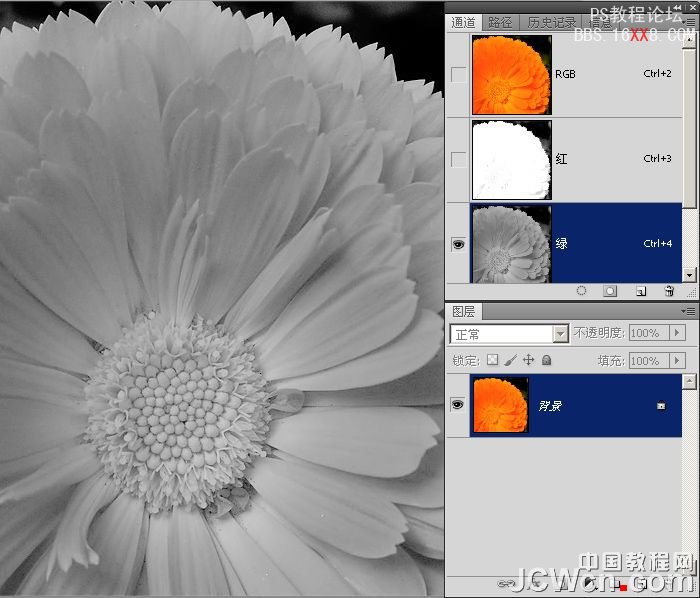
Ctrl+A全选,Ctrl+C复制,进入RGB通道,Ctrl+V粘贴。可以看到,绿通道被做为一个新层放在上方。
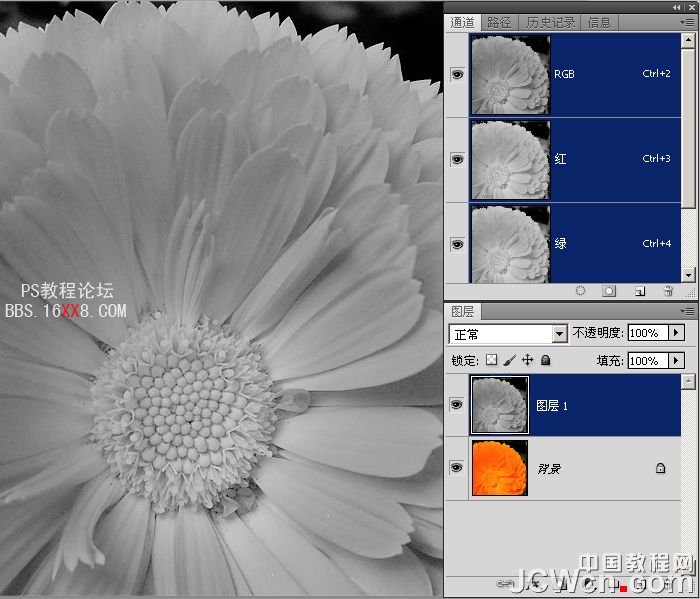
将这个图层的混合模式改为“明度”,层次回来了吧?
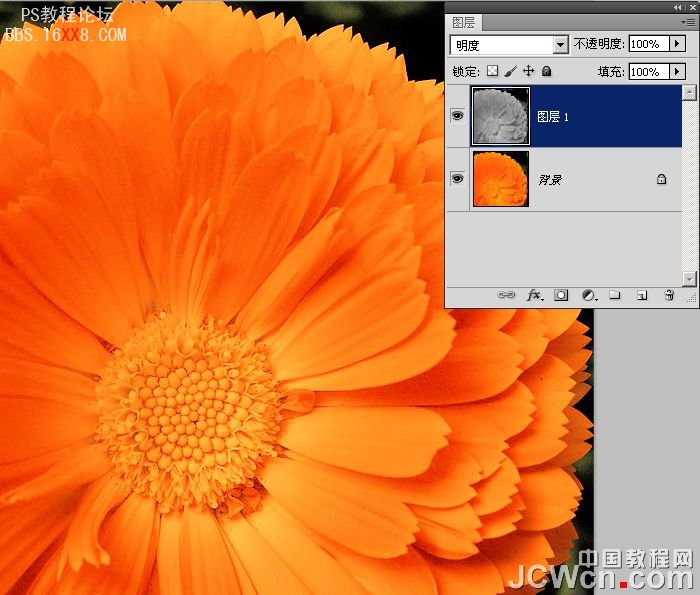
按Ctrl+J复制这个层,将混合模式改为线性光。这下要多少层次就有多少层次。不过图像颜色有些失真了,我们的本意是用它来加锐的。

使用“滤镜”-“其它”-“高反差保留”,观察图像进行设置。较小的值可以得到锋利的边缘,较大的值可以得到明显的层次。这个自己把握。
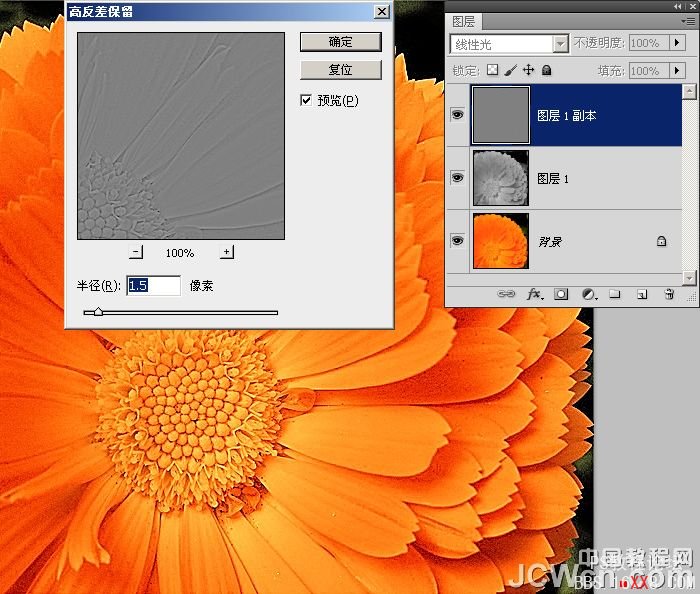
怎么样?这10秒没白费吧。图像本身素质不高,所以在制作后会有些噪点,可以深入进行去噪。

通道和混合模式是个好东西
